اگر آپ اپنے Xbox کنسول پر خطے کو تبدیل کرنا چاہتے ہیں، تو آپ کو کچھ چیزیں کرنے کی ضرورت ہے۔ سب سے پہلے، آپ کو ایک نیا اکاؤنٹ بنانا ہوگا۔ ایسا کرنے کے لیے، Xbox کی ویب سائٹ پر جائیں اور نئے اکاؤنٹ کے لیے سائن اپ کریں۔ ایک بار جب آپ کے پاس اپنا نیا اکاؤنٹ ہو جائے تو، آپ پھر اپنے کنسول میں سائن ان کر سکتے ہیں اور ترتیبات کے مینو میں جا سکتے ہیں۔ وہاں سے، آپ اپنے کنسول کے لیے علاقہ تبدیل کر سکتے ہیں۔ ذہن میں رکھیں کہ آپ اپنے کنسول کے لیے صرف اس صورت میں علاقہ تبدیل کر سکتے ہیں جب آپ کے پاس ایک درست کریڈٹ کارڈ یا پے پال اکاؤنٹ آپ کے اکاؤنٹ سے وابستہ ہو۔ اس کی وجہ یہ ہے کہ آپ کے کنسول پر خطے کو تبدیل کرنے سے آپ کا Xbox Live سبسکرپشن منسوخ ہو جائے گا۔ اگر آپ کو یقین نہیں ہے کہ آپ کون سا علاقہ منتخب کرنا چاہتے ہیں، تو آپ ہمیشہ کچھ مختلف علاقوں کو آزما سکتے ہیں اور دیکھ سکتے ہیں کہ آپ کو کون سا علاقہ سب سے زیادہ پسند ہے۔ بس اپنی مفت آزمائش کی مدت ختم ہونے سے پہلے اپنی سبسکرپشن منسوخ کرنا یاد رکھیں، ورنہ آپ سے پورے سال کا چارج لیا جائے گا۔ تو، آپ کے پاس ہے! اس طرح آپ اپنے Xbox کنسول پر خطے کو تبدیل کرتے ہیں۔ بس ایک نیا اکاؤنٹ بنانا یاد رکھیں، اپنے کنسول میں سائن ان کریں، اور ترتیبات کے مینو پر جائیں۔ وہاں سے، آپ اپنے کنسول کے لیے علاقہ تبدیل کر سکتے ہیں۔
Xbox صارفین کو اپنا علاقہ تبدیل کرنے کی اجازت دیتا ہے، اور آپ حیران ہوں گے کہ یہ کتنا اچھا ہے۔ صارفین کے پاس متعدد وجوہات ہیں کہ وہ اپنے علاقے کو کیوں تبدیل کرنا چاہتے ہیں، اور مائیکروسافٹ کو ان ضروریات کو پورا کرنے میں کوئی دشواری نہیں ہے۔ آپ کو یہ آسان معلوم ہوگا۔ اپنے Xbox Series S/X کنسول کا علاقہ تبدیل کریں۔ اکاؤنٹ کے علاقے کے بجائے۔ صرف یہی نہیں، آپ کو کم مسائل کا سامنا بھی کرنا پڑے گا، اور آپ جانتے ہیں کہ ہم مسائل سے زیادہ سے زیادہ بچنا کتنا پسند کرتے ہیں۔

10 فیصد ایمولیٹر
Xbox کا علاقہ یا ملک کیوں تبدیل کریں۔
اپنے Xbox کے علاقے کو تبدیل کرنا مخصوص حالات میں اہم ہے۔ مثال کے طور پر، اگر ایک دن آپ کسی دوسرے ملک میں جانے کا فیصلہ کرتے ہیں، تو درست Microsoft اسٹور تک رسائی کے لیے خطے کو اس مخصوص ملک میں تبدیل کرنا سمجھ میں آتا ہے۔ اس کے علاوہ، خطے کو تبدیل کرنے سے آپ کو ان خصوصیات تک رسائی ملتی ہے جو صرف مخصوص ممالک میں دستیاب ہیں۔
Xbox سیریز S/X کنسول پر خطے کو کیسے تبدیل کیا جائے۔
اپنے Xbox Series S/X کنسول پر خطے کو تبدیل کرنے کے لیے، ہر چیز کو صحیح سمت میں لے جانے کے لیے ان اقدامات پر عمل کریں:
- اپنے Xbox Series S/X کنسول پر پاور بٹن دبائیں۔
- گائیڈ لانچ کرنے کے لیے ایکس بکس بٹن دبائیں۔
- پروفائل اور سسٹم > ترتیبات تلاش کریں۔
- زبان اور مقام پر جائیں۔
- مطلوبہ علاقہ منتخب کریں۔
شروع کرنے کے لیے، آپ کو پہلے اپنے Xbox کنسول کو آن کرنا ہوگا۔ یہ کام ان تمام کاموں میں سب سے آسان ہے جو آپ کو اس مضمون میں درکار ہے۔
کنسول میں بوٹ کرنے کے لیے، آپ کو کنسول پر ہی پاور بٹن دبانا ہوگا۔
متبادل طور پر، آپ کنسول پر پاور بٹن دبا سکتے ہیں۔
ان میں سے کسی بھی بٹن کو دبانے کے بعد، ڈیوائس کو اپنی جگہ پر آنے میں چند سیکنڈ لگیں گے۔
جیوفر تجربہ سی ++ رن ٹائم غلطی
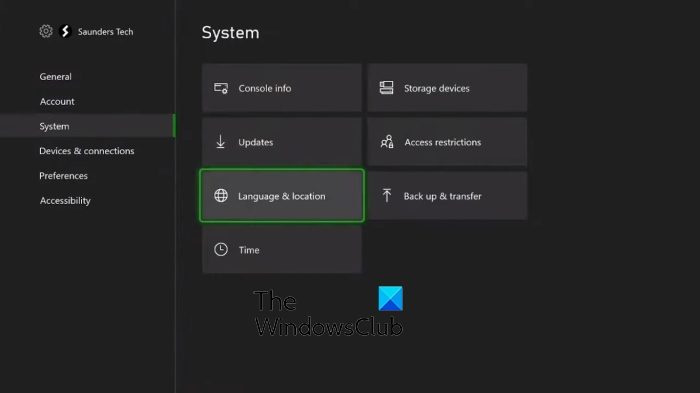
یہاں اگلا مرحلہ کنسول کے آپریٹنگ سسٹم کے 'سیٹنگز' سیکشن میں جانا ہے۔
گائیڈ لانچ کرنے کے لیے اپنے کنسول پر موجود Xbox بٹن کو دبائیں۔
اس کے بعد، آپ کو صحیح اختیارات کو دیکھنے کی ضرورت ہے.
وہاں آپ کو 'پروفائل اور سسٹم' نظر آئے گا۔
وہاں سے، ترتیبات کو منتخب کریں۔
زبان اور مقام پر جائیں۔
اگلی چیز جو آپ کو کرنے کی ضرورت ہے وہ ہے ترتیبات کے مینو میں زبان اور مقام کا راستہ تلاش کرنا۔
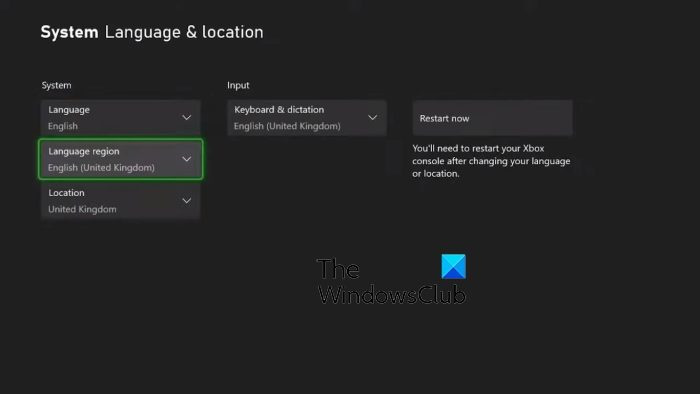
اب آپ مطلوبہ علاقہ منتخب کر سکتے ہیں، تو آئیے بتاتے ہیں کہ اسے کیسے کرنا ہے۔
یعنی 32 بٹ
براہ کرم ایک مقام منتخب کریں۔ اس سے ڈراپ ڈاؤن مینو کھلتا ہے۔
اس مینو میں، اپنا پسندیدہ علاقہ تلاش کریں اور اسے منتخب کریں۔
آخر میں، خطے کی تبدیلی کو مکمل کرنے کے لیے اب دوبارہ شروع کریں بٹن پر کلک کریں۔
پڑھیں : اگر آپ کسی نئے ملک یا علاقے میں جاتے ہیں تو اپنے Xbox اکاؤنٹ کو کیسے اپ ڈیٹ کریں۔
کیا Xbox سیریز S کا علاقہ مقفل ہے؟
مائیکروسافٹ کے مطابق، Xbox Series X اور Xbox Series S تمام گیمز کے لیے ریجن فری رہیں گے، اس لیے گیمز تک رسائی کے لیے اپنے علاقے کو تبدیل کرنے کی ضرورت نہیں ہے جو خصوصی طور پر ریجن کے لیے بند ہوں گے۔ وہ دن گزر چکے ہیں اور اس کا مطلب صرف محفل کے لیے اچھی خبر ہو سکتی ہے۔















